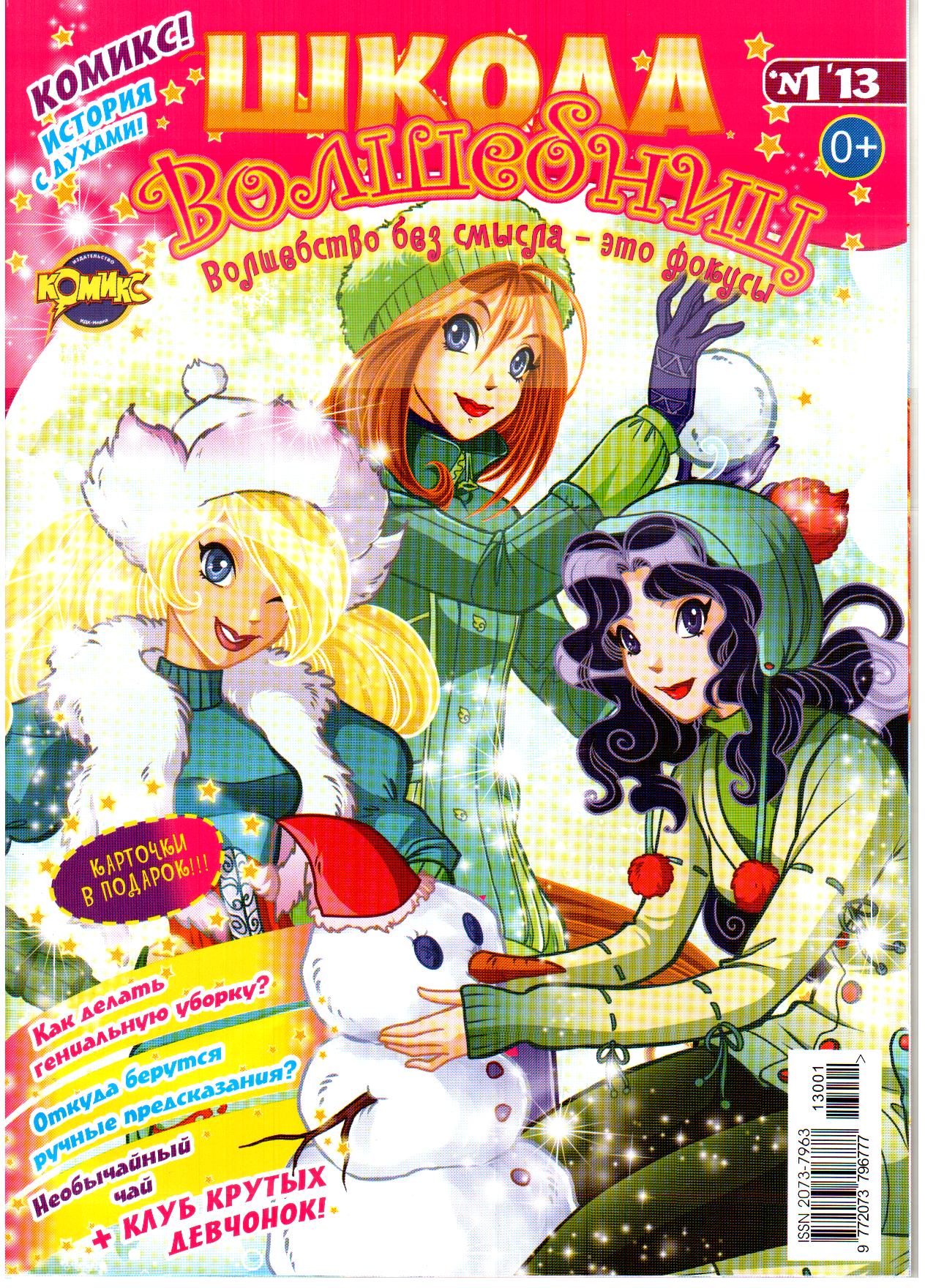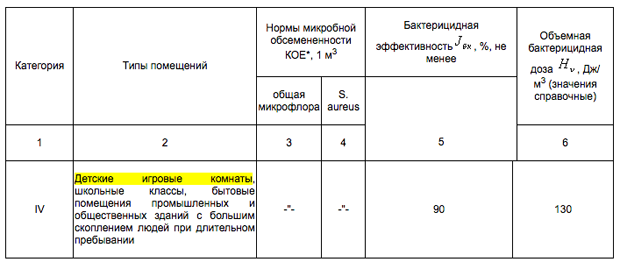Как очистить историю в Яндексе на компьютере и на телефоне Андроид. Как очистить журнал посещений в яндексе в телефоне
Как очистить историю в Яндексе на компьютере или смартфоне
Всем привет! Когда вы заходите на различные веб ресурсы в интернете, то браузер сохраняет историю вашего посещения и кэширует некоторые данные (чтобы потом не подгружать заново). Конечно все это дело занимает место на системном диске (а его немного, если использовать SSD) и может замедлять работу веб обозревателя — тут и возникает вопрос как очистить историю в Яндексе?!

Не стоит забывать, что не у всех компьютер в личном использовании… а общий, с братом или сестрой. Не всегда приятно, что посторонние могут подсмотреть чем мы там занимались в сети (а если забыли выйти из социальной сети, то могут и переписку вашу прочитать заполучив доступ к вашему аккаунту). Поэтому важно знать как удалить историю просмотров в Яндекс Браузере и других Chromium обозревателях.
Как посмотреть и удалить историю в Яндексе
Почему именно на примере Яндекс Браузера?! Просмотрев статистику блога увидел что самые популярные обозреватели у меня именно Яндекс и Chrome (а факт того, что Chrome и Яндекс Браузер работает на одном и том же движке побудил меня написать общую инструкцию для обоих браузеров… ведь очистить журнал посещений в яндексе можно точно так же как и в Google Chrome)
Чтобы подчистить хвосты нам нужно перейти в историю просмотров на компьютере в Яндекс Браузере. Для этого кликаем по «Меню» в правом верхнем углу программы и переходим в раздел «История» (или используйте сочетание клавиш CTRL + H).

Как видите в данном списке видно, что я не занимался полезными вещами… а протирал штаны и смотрел новости Вконтакте (может стоит удалить свою страничку, чтобы не тратить время напрасно…)
Если вдруг в списке оказалось что-то важное и вы не уверены что запомните его адрес — откройте нужную вам страничку и добавьте ее в закладки

Вроде все подготовили, теперь перейдем к самому процессу очистки истории в яндексе. Заметку я решил поделить на два раздела с информацией для привычных компьютеров или ноутбуков и особнячком про смартфоны на Android (на iOS аналогично, но под рукой у меня его нет — да и там используют правильный Safari)
Как удалить историю в Яндексе на компьютере
Ну что друзья, где хранится история посещений в Яндекс.Браузере мы с вами выяснили, осталось за малым — замести следы пребывания за компьютером. У нас на выбор несколько вариантов очистки истории посещений:
- Удалить историю посещения конкретных сайтов с компьютера
- Очистить историю в браузере Яндексе полностью (включая «Загрузки» и другие хвосты)
Удалить конкретный сайт из истории просмотров достаточно просто — нужно лишь навести курсор на треугольник (намного сложнее этот треугольник поймать — привет разработчика Яндекса) и выбрать в выпадающем меню пункт «Удалить из истории», тем самым мы удалим необходимую нас страницу из истории просмотров.

Если ваша цель полностью очистить историю (за день или вообще обнулить браузер), то справа спряталась незаметная кнопка «Очистить историю» — тут самое интересное…

Откроется окно очистки истории Яндекс, где нам необходимо указать за какой промежуток времени требуется удалить историю и какой вид данных очистить…

Если пояснения со временным интервалом — лишнее, то стоит отметить некоторые моменты с типом удаляемых данных из истории.
Помимо истории посещений ваш браузер сохраняет огромное количество другой информации, такой как историю загрузок или файлы кэша (чтобы не загружать по 100 раз одно и тоже)… ну и не забываем про сохраненные логины и пароли в браузере!
К слову о временных файлах в истории… если у вас подтормаживает браузер, то для увеличения его производительности настоятельно рекомендую периодически проводить чистку истории и файлов кэша… прослушали вы песенку в социальной сети или полайкали фотку подруге — все эти данные хранятся на всякий случай у вас на компьютере (чтобы в следующий раз не загружать заново из интернета, а показать уже с вашего компьютера)
Как очистить историю в Яндексе на телефоне
Как удалить историю на компьютере мы выяснили, теперь самое время разобраться с мобильными гаджетами — данная заметка подойдет для любого мобильника с Яндекс Браузером, но я покажу на примере Android (может все же и есть незначительные отличия на iOS)
Наверняка для мобильных пользователей данный вопрос более актуален — ведь привычный ПК или ноутбук уже начинают уступать свое место смартфонам с большой диагональю в топе устройств для серфинга инета
Открываем Яндекс Браузер и переходим в Настройки (три точки на главной странице и пункт «Настройки» в появившемся меню)

В списке настроек нас интересует категория «Конфиденциальность», где спряталась опция «Очистить данные» — она то нам и нужна…
Далее как и в версии для компьютера, чтобы удалить историю в яндексе на телефоне просто отметим необходимые пункты и жмем «Очистить данные».

Таким образом мы очистили журнал посещений в яндекс браузере на мобильном устройстве…
Нюансы очистки истории просмотров в Яндексе
Хочу напомнить вам про синхронизацию! Например, если на смартфоне и компьютере вы под одной учетной записью и синхронизация включена, то очистив историю посещений на смартфоне — вы очистить это и на вашем компьютере (обратите на это внимание, в процессе очистки истории про этот нюанс вам напомнят)
Как восстановить историю в Яндексе
Если вы очистили историю посещений случайно или сами того не желая, то у меня для вас плохие новости. К сожалению Яндекс.Браузер не имеет возможности восстановить историю ваших просмотров, поэтому всегда будьте максимально аккуратными при очистке и используйте закладки.

Привычные методы восстановления данных на компьютере тут практически лишены смысла… потратить не это время не лучшая идея
Итоги
Сегодня мы с вами рассмотрели как очистить историю в яндексе на компьютере или любом мобильном девайсе. Хочу в очередной раз напомнить — если вы не хотите чтобы оно хранилось в истории, то используйте режим инкогнито! Ну и не забывайте что восставить историю после ее очистки невозможно и все у вас будет хорошо… если остались вопросы — рад видеть вас в комментариях!
www.itshneg.com
Как очистить историю браузера Яндекс на Андроиде
Судя по часто задаваемым вопросам, не все пользователи знают, как удалить историю. Этой теме и посвящён сегодняшний материал, в котором мы расскажем не только, как удалить историю в Яндексе на Андроиде, но и в других популярных браузерах.
Как очистить историю браузера Яндекс на Андроиде
Для выполнения такой процедуры, открываем Яндекс, на нижней панели находим значок из трёх вертикальных точек, нажимаем, после чего, выбираем «Настройки» (значок в виде шестерёнки), затем, в появившемся меню жмём на «Очистить данные». Откроется окошко, в котором отмечаем галочкой те пункты, которые будем удалять.
Активируем кнопку «Очистить данные», процесс очистки запущен:
Как очистить на Андроиде историю браузера Google Chrome
Запускаем браузер Chrome, и в правом верхнем углу дисплея нажимаем значок, символизирующий три вертикальных точки (как и в Яндексе). Нажимаем «Настройки», где открываем раздел «Конфиденциальность», затем тапаем по пункту «Очистить историю». После чего, откроется окно, в котором нам надо проставить галочки в нужных строчках, жмём кнопку «Очистить»:
Как очистить на Андроиде историю в браузере Mozilla Firefox
Открываем Mozilla Firefox и, чтобы открыть меню, в правом углу верхней панели нажимаем на три, вертикально расположенных точки. В выпавшем окне выбираем «Параметры», в этом разделе, нажимаем «Приватность». В подразделе «Удаление моих данных» выбираем «Удалить сейчас». Теперь, в открывшемся меню, осталось отметить данные, которые подлежат удалению, и нажать «Удалить данные»:
Как на Андроиде очистить историю в браузере Opera Mobile
Открыв браузер Opera, на нижней панели справа, значком с изображением трёх вертикальных точек открываем меню настроек, жмём на клавишу «Настройки», в этом разделе выбираем «Конфиденциальность». Теперь нужно нажать на «Очистить историю» и подтвердить выбранное действие, кнопкой «Да»:
Кроме перечисленных способов, есть хорошая утилита «Кэша очистка легкая». Она полностью переведена на русский язык и подойдёт для удаления ненужных данных в любом браузере, так что работать с ней будет очень просто.
А у нас вся информация по теме теперь исчерпана. Правда, если у вас остались какие-либо вопросы, задавайте — мы с удовольствием на них ответим. Удачи!
grand-screen.com
Как очистить историю в браузере на телефоне?

Все мы пользуемся интернет-браузерами. На мобильных операционных системах они мало отличаются от таковых, использующихся на домашних компьютерах. «Мобильные» браузеры в том числе позволяют сохранять историю посещений. Можно ли эту самую историю удалить? Разумеется.
Google Chrome
Начнем с наиболее популярного мобильного браузера.
Запускаем Google Chrome и в правой части экрана нажимаем на кнопку в виде трех точек.

Появится меню. В нем выберите пункт «История».

Здесь вы увидите список посещенных сайтов. В нижней части окна есть кнопка «Очистить историю». Тапните по ней.

Откроется новое окно и вам будет предложено удалить не только историю просмотров, но и куки, кэш и т.д. Ставите галочку рядом с пунктом «История просмотров» (при необходимости — с другими пунктами) и нажимаете «Очистить».

История посещений оказывается очищенной.

Яндекс.Браузер
Еще один крайне популярный браузер.
Запускаете браузер и нажимаете на кнопку в виде трех точек.

Появляется меню. В меню выбираете пункт «Настройки».

В настройках находим пункт «Очистить данные» и тапаем по нему.
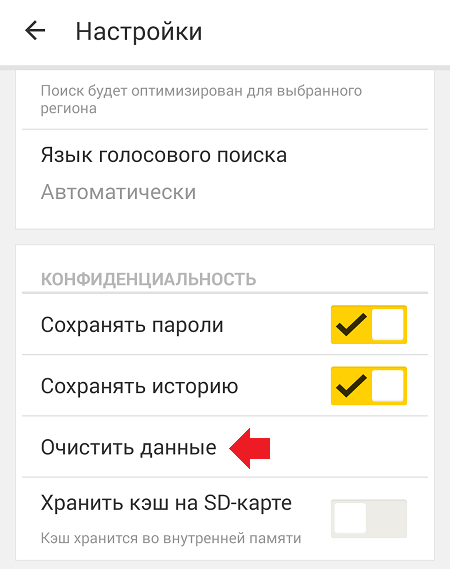
Ставим галочку рядом с пунктом «История» для очистки просмотров, а также при необходимости выбираем другие пункты, и нажимаем на кнопку «Очистить данные».

История очищена.

androidnik.ru
Как очистить историю в Яндексе на компьютере и телефоне
Всем привет, в сегодняшней статье, я покажу как очистить историю в Яндексе на компьютере Windows 7, 8, 10 и на телефоне Андроид.
В своей предыдущей я рассказал о том, как посмотреть историю в Яндексе. Ну а сегодня займёмся её непосредственным удалением.
История браузера, хранит в себе все открываемые нами страницы в интернете. И очень часто необходимо скрыть от посторонних глаз, эту историю.
К тому же очистка истории, значительно разгрузит наш браузер, что в свою очередь ускорит его работу, также удалённая история освободит место, в памяти телефона и компьютера.
Как очистить историю в Яндексе на компьютере Windows 7, 8, 10
1. Первым делом запускаем Яндекс браузер.
2. Далее открываем инструмент очистки истории кеша и загрузок. Самый простой способ это нажать комбинацию клавиш Ctrl + Shift + Delete на клавиатуре.
3. В открывшемся окне, выбираем время за которое необходимо очистить историю, я для примера поставил четыре недели, выделяем пункт «История просмотров» галочкой, после жмём на кнопку «Очистить историю». 
Как удалить историю в Яндексе на телефоне Андроид
1. Открываем Яндекс браузер на телефоне, далее нажимаем на значок «Меню». 
2. В меню находим пункт настройки и кликаем по нему. 
3. Находим в настройках раздел «Конфиденциальность», далее нажимаем на пункт «Очистить данные». 
4. Выделяем галочкой пункт «История», далее жмём на кнопку «Очистить данные».  После выполнения этих действий, история в Яндексе будет удалена. Также в Яндекс браузере предусмотрен режим инкогнито, включив который ваша история и данные, не будут сохранятся в браузере.
После выполнения этих действий, история в Яндексе будет удалена. Также в Яндекс браузере предусмотрен режим инкогнито, включив который ваша история и данные, не будут сохранятся в браузере.
tvojblog.ru
Как удалить историю посещений в Яндекс браузере?

Чистить историю посещения сайтов и загрузок полезно не только для того, чтобы скрыть свои действия от родственников или начальства, но и в целях очистки кэша от ненужной информации. Сегодня мы расскажем о том, как правильно очистить историю в браузере Яндекс.

Как удалить историю просмотров в Яндексе
Инструкция по удалению истории Яндекса на Андроиде
- После захода в браузер, справа вверху ищем изображение шестеренки. Это кнопка настроек.
- Жмем на нее и в диалоговом окне выбираем подпункт «История».
- Выше находится кнопка «Очистить историю». Нажав на нее, вы сразу удалите всю информацию о сайтах, на которые заходили с данного компьютера за определенный отрезок времени.
- Если нужно выборочно очистить журнал, выберите сайты, которые вы хотели бы удалить и нажмите на небольшую стрелочку справа от него. У вас появится небольшое окошко, в котором помимо информации о данном сайте, будет и кнопка «Удалить из истории». Кликнув по ней, вы удалите выбранный пункт из истории посещений.
- Кроме посещенных ранее сайтов, советуют чистить и временные файлы cookies, которые совсем бесполезные, и только засоряют память компьютера.
- Жмем на кнопку настроек, но вместо «Истории» выбираем вкладку «Инструменты». В новом окне вы сможете удалить ненужные данные, щелкнув по заголовку «Удаление данных о просмотренных страницах». Можно удалить сразу всю информацию, просто нажав на кнопку очистки, или выборочно, проставив галочки напротив интересующих сайтов.
Найти историю посещений в Яндексе для Андроида можно так:
- для старой версии браузера жмем сначала «Меню», а потом находим вкладку «История»
- в новых версиях эта кнопка находится в правом верхнем углу и помечена тремя точками
- еще можно зайти в Меню, найти папку с настройками, в ней подраздел «Конфиденциальность» и уже там очистить историю.
Как и в версии для компьютера, файлы удаляются как все сразу, так и по одному, отметив нужные галочкой. Но в Андроиде также доступна услуга, которая позволит вам заранее сделать так, чтобы сайты, которые вы посещаете, не отображались в журнале посещений.

Для этого используют функцию инкогнито, и тогда все открытые вкладки не попадут в историю (сохранятся только закладки и загрузки).
Также можно подключить услугу запрет отслеживания в том же разделе «Конфиденциальность». Подключив ее, владельцы сайтов не смогут регистрировать количество ваших посещений и показывать вам рекламу во время работы с сайтом.
Просмотр файлов из истории

Бывает, что найти журнал посещений нужно совсем не для того, чтобы удалить какие-либо данные. Часто случается, что вы помните, когда примерно заходили на страницу определенного сайта, но не получается снова найти ее в поисковике. Тут вам и поможет история. Также можно просмотреть историю загруженных файлов, чтобы отыскать затерянные данные на компьютере или телефоне.
- нажимаем кнопку и заходим в загрузки
- открываем Табло и заходим на вкладку загрузок.

Стоит предупредить, что в некоторых салонах мобильной связи за услугу удаления истории с вас могут попросить деньги. Сумма, скорее всего, будет небольшой, но прочитав нашу статью, вы сможете сделать все эти манипуляции с компьютером или телефоном самостоятельно. Тем более, что даже не сильно разбираясь в технике, вы вряд ли нанесете вред компьютеру своими действиями и не сможете удалить важную информацию. Всего немного практики, и поиск журнала посещений и удаление истории перестанет быть большой проблемой.
strana-sovetov.com
Как очистить историю в Яндексе на телефоне Андроид и Айфон
Мобильный Яндекс браузер запоминает посещенные страницы, эту информацию можно посмотреть или очистить. В данной статье рассказывается, как открыть и удалить историю просмотров в Яндексе на мобильном телефоне и планшете: Android, iPhone и iPad.
Как удалить историю в Яндексе на компьютере написано в другой статье.
Как очистить историю поиска в Яндексе на телефоне Андроид
Чтобы открыть историю Яндекса в телефоне нажмите по значку для перехода в навигацию по вкладкам браузера. Затем кликните на кнопку с изображением часов .
Для просмотра посещенных страниц на планшете жмите по значку «плюс» — затем «История».
Для удаления страницы из истории нажмите и удерживайте соответствующую строчку, появится контекстное меню, выберите «Удалить».
Удалить всю историю просмотров можно через меню . Выберите «Настройки» — раздел «Конфиденциальность» — «Очистить историю» — «Очистить данные». Подтвердите удаление.
Если не нужно сохранять эту информацию вовсе, зайдите в меню и выберите «Настройки» — «Конфиденциальность» — выключите опцию «Сохранять историю».
Как очистить историю просмотров в Яндексе на телефоне Айфон
Порядок действий на айпаде и айфоне немного отличается, поэтому рассмотрим их в отдельности.
iPad
Просмотреть историю можно нажав по кнопке «плюс» — «История».
Для удаления одной страницы откройте историю и сдвиньте нужную строчку влево затем жмите «Удалить».
Очистка всех просмотров происходит через — «Настройки» — раздел «Конфиденциальность» — «Очистить данные». Нажмите «Очистить» и подтвердите действие.
Чтобы отменить сохранение всех посещений сайтов перейдите в — «Настройки» — «Конфиденциальность» — отключите «Сохранять историю».
iPhone
Найти историю на айфоне можно поочередно нажав , затем и .
Для удаления 1 страницы нажмите по нужной строке и сместите её влево, сделав это жмите «Удалить».
Чтобы очистить всю историю Яндекса перейдите в — — . Откройте раздел «Конфиденциальность» — нажмите «Очистить данные» — «Очистить». Подтвердите действие.
Отмена сохранений всех просмотров происходив в — — . Откройте «Конфиденциальность» и отключите действие «Сохранять историю».
Как видите, очистить историю в Яндексе на телефоне либо планшете несложно.
where-money.com